相关文章 > 如何调整音乐淡入淡出效果?
平时生活中大家都喜欢自己制作手机铃声,一般制作的铃声都是歌曲副歌部分,但是一首歌曲的副歌部分如果没有其他的铺垫的话,会显得很突兀;或者在串烧歌曲时,拼接的歌曲也显得很突兀,这个时候就需要调整音乐的淡入淡出效果,使得歌曲连续连贯,让歌曲有个过渡效果,那么音乐的淡入淡出过渡效果如何调整呢?下面介绍下如何使用音频淡入淡出效果器,制作音乐的过渡效果。
使用工具:
支持的操作系统:支持win vista/win7/win8/win10
音频效果器下载:点击QVE音频剪辑官网下载地址:http://www.qvevideo.com/audio
QVE音频剪辑软件--支持调整音乐的淡入淡出过渡效果。
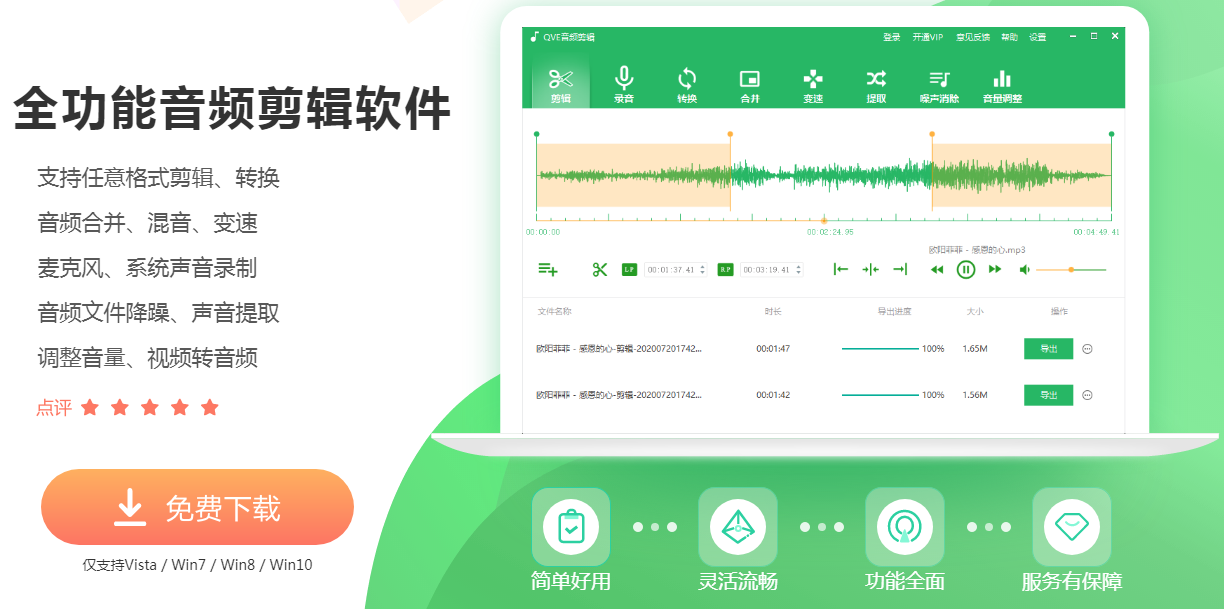
方法步骤:
1.导入调整音乐歌曲,首先打开软件,主界面选择【音量调整】,点击【添加文件】 按钮,在弹出的文件对话框选择歌曲。
按钮,在弹出的文件对话框选择歌曲。
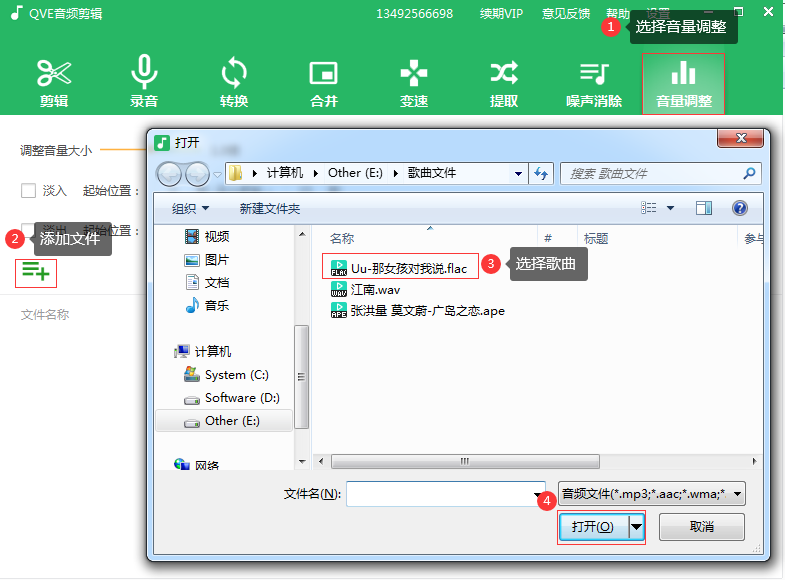
2.设置音乐淡入效果,勾选淡入,设置淡入起始时间(输入的时间需要换算成秒,按秒为单位),设置淡入时长建议最短设置在10秒,时间太短,声音淡入效果不明显。
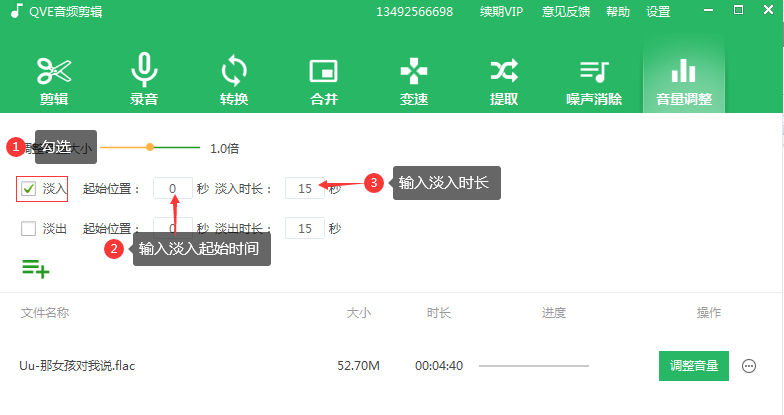
3.设置音乐淡出效果,勾选淡出,设置淡出起始时间(输入的时间需要换算成秒,按秒为单位),设置淡出时长,设置的淡出时长不易过短,不然声音淡出效果不明显。
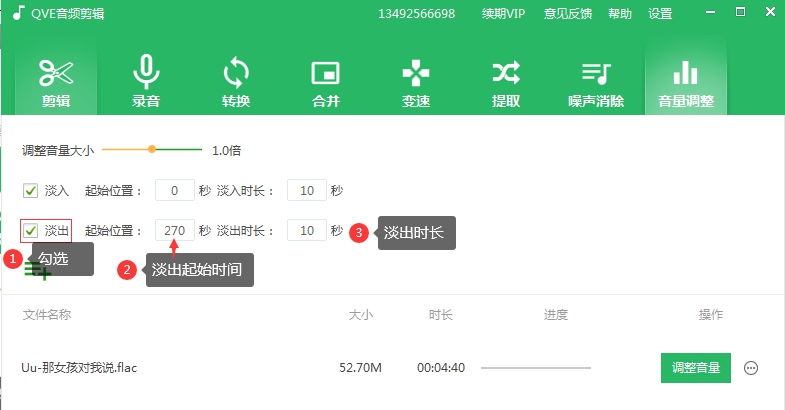
3.导出文件,设置完毕后,点击调整音量按钮,等待调整进度100%,文件导出在本地,点击等多操作选择打开目录,查看文件。
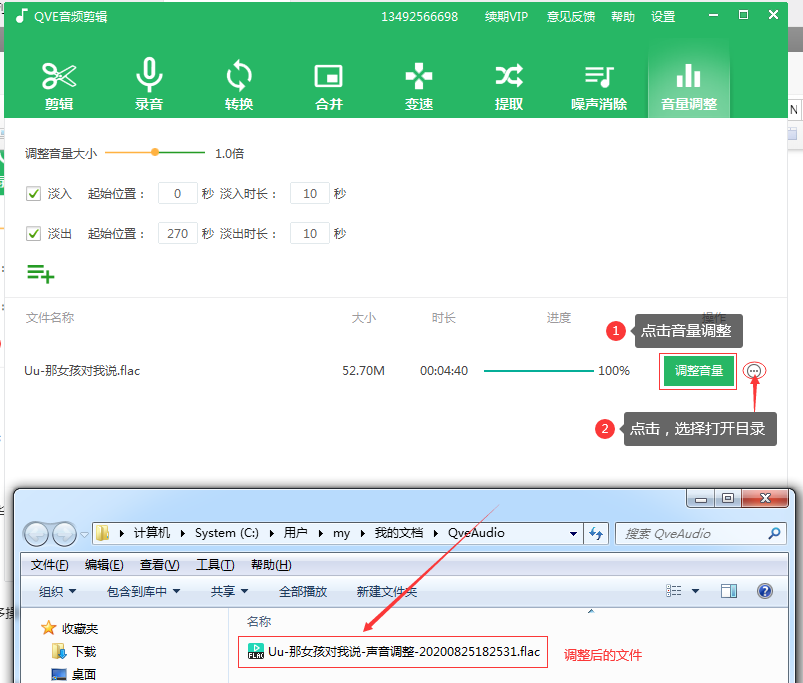
以上就是使用音频淡入淡出效果器,调整音乐的过渡,非常适合用来调整歌曲的衔接段或开头结尾,有需要的小伙伴可以试试上述的方法。









 QQ: 3291140959
QQ: 3291140959
